CAD可以很好的繪制出各種的柱形的展開圖,方面又快捷,清晰又高效。我們來看看怎么繪制吧。
我們先定好是多大的圓錐形,如下圖所示,我們有一個圓錐,高為50,底部圓形半徑為20。

然后我們用圓弧的命令,畫出一個半徑為上圖斜邊的弧形,圓心為上圖頂點的大圓弧。
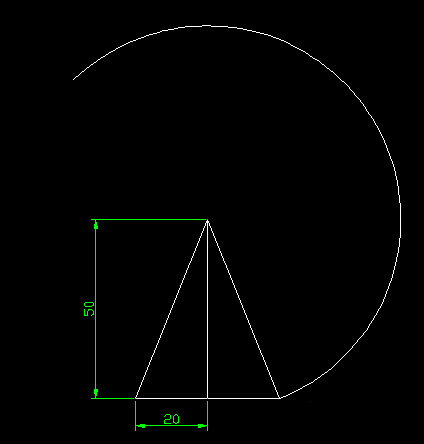
然后我們需要計算一下我們圓錐底部的圓的周長, 周長=2πr=2*3.14*20=125.6
我們就可以得出結果啦,一個邊長為125.6的圓弧。
我們接下來在【菜單欄】中選擇【繪圖】--【點】--【定距等分】
我們選擇這條圓弧,然后我們輸入線段長度為125.6
此時,我們打開【點樣式】的話,我們就可以看到一個點出現在圓弧上。然后從三角頂點連接到這個點。我們可以看到下圖內的紅色圓圈里。
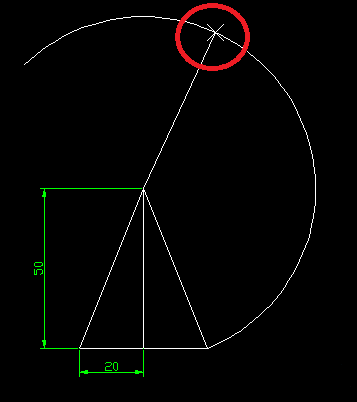
我們需要修剪一下這條圓弧的多余的線段,我們在這里可以看到,到標注的點就是我們所需要的125.6長度。

下圖的黃色區域就是我們圓錐的展開圖了。
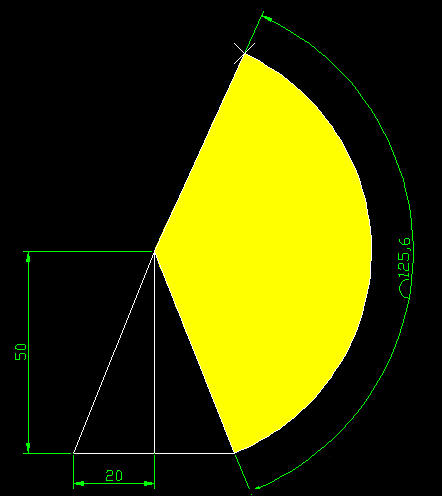
如果是圓臺圖形的話,其實也是很簡單,參考下圖,假設圓臺的高度為30,我們只需要在旁邊多畫一個圓弧,黃色扇形區域就是我們圓臺的展開圖了。
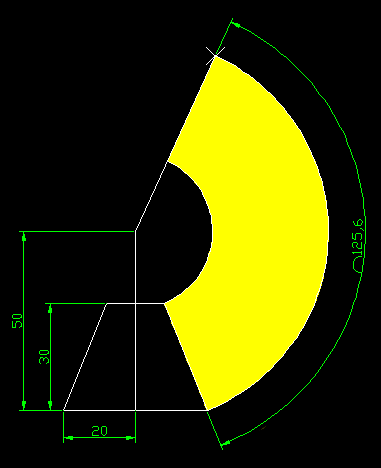
以上就是我們為大家提供的方法啦。
推薦閱讀: 如何快速方便的修改CAD圖
·中望CAx一體化技術研討會:助力四川工業,加速數字化轉型2024-09-20
·中望與江蘇省院達成戰略合作:以國產化方案助力建筑設計行業數字化升級2024-09-20
·中望在寧波舉辦CAx一體化技術研討會,助推浙江工業可持續創新2024-08-23
·聚焦區域發展獨特性,中望CAx一體化技術為貴州智能制造提供新動力2024-08-23
·ZWorld2024中望全球生態大會即將啟幕,誠邀您共襄盛舉2024-08-21
·定檔6.27!中望2024年度產品發布會將在廣州舉行,誠邀預約觀看直播2024-06-17
·中望軟件“出海”20年:代表中國工軟征戰世界2024-04-30
·2024中望教育渠道合作伙伴大會成功舉辦,開啟工軟人才培養新征程2024-03-29
·玩趣3D:如何應用中望3D,快速設計基站天線傳動螺桿?2022-02-10
·趣玩3D:使用中望3D設計車頂帳篷,為戶外休閑增添新裝備2021-11-25
·現代與歷史的碰撞:阿根廷學生應用中望3D,技術重現達·芬奇“飛碟”坦克原型2021-09-26
·我的珠寶人生:西班牙設計師用中望3D設計華美珠寶2021-09-26
·9個小妙招,切換至中望CAD竟可以如此順暢快速 2021-09-06
·原來插頭是這樣設計的,看完你學會了嗎?2021-09-06
·玩趣3D:如何巧用中望3D 2022新功能,設計專屬相機?2021-08-10
·如何使用中望3D 2022的CAM方案加工塑膠模具2021-06-24
·CAD中怎么繪制與未知角度的斜線有一定夾角的直線2018-05-24
·CAD標注箱體剖視圖的制作方法2022-10-12
·CAD布爾運算差集繪制立體圖的教程2019-01-21
·cad如何附著外部參照呢?2016-05-04
·CAD更改自動追蹤設置的步驟2021-02-03
·CAD環形陣列填充角度2017-04-26
·啟動CAD時如何自動加載lisp2016-03-14
·CAD中點云對象的截面模型和截面輪廓的獲取方法2024-08-08














